Občas narazíte na program, který byste potřebovali nastavit tak, aby se automaticky spustil se startem Windows, ale program nemá žádnou volbu, kterou by se toho dalo dosáhnout. Chtěli byste například automaticky spouštět komunikační klient Pidgin, náhradu správce úloh Process Explorer nebo jakýkoliv další program. Nastavení automatického spouštění programu je velmi jednoduché.
- I když program neobsahuje žádnou volbu pro spuštění se startem Windows, stačí přidat zástupce pro jeho spuštění do složky Po spuštění v nabídce Start | Všechny programy.
- Pokud má program zástupce v nabídce Start | Všechny programy, klepněte na tohoto zástupce pravým tlačítkem myši a z místní nabídky zvolte Kopírovat.

- Otevřete Průzkumník (třeba stiskem Win + E). Pokud chcete program spouštět pouze ve vašem uživatelském účtu, otevřete složku C:\Documents and Settings\jméno účtu\Nabídka Start\Programy\Po spuštění. Pokud chcete, aby se program spouštěl ve všech účtech, otevřete složku C:\Documents and Settings\All Users\Nabídka Start\Programy\Po spuštění.
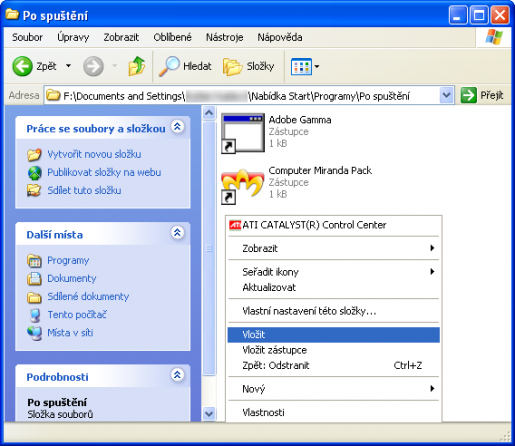
- Klepněte pravým tlačítkem myši do prázdného místa v této složce a z nabídky zvolte Vložit.
- Pokud program nemá zástupce v nabídce Start, otevřete Průzkumník a vyhledejte složku, ve které je program umístěn. Na spustitelný soubor aplikace klepněte pravým tlačítkem myši a z místní nabídky rovněž zvolte Kopírovat.

- Otevřete příslušnou složku Po spuštění podle bodu 3.
- Klepněte pravým tlačítkem myši do prázdného místa v této složce a z nabídky zvolte Vložit zástupce.

- Spouštění můžete dále vylepšit tím, že nastavíte, že se má program spustit v minimalizovaném či maximalizovaném okně. Na vloženého zástupce klepněte pravým tlačítkem myši a z místní nabídky zvolte Vlastnosti. Na kartě Zástupce v roletce Spustit vyberte požadovaný typ okna.


9 comments for “Automatické spuštění programu při startu Windows”